La plupart des entreprises disposent d’une fenêtre de maintenance mensuelle pour installer le système d’exploitation et les mises à jour du serveur Exchange. Elles doivent redémarrer le serveur Exchange lorsqu’elles procèdent à de telles modifications. Il existe plusieurs raisons pour lesquelles vous devez redémarrer votre serveur Exchange. Il peut y avoir des problèmes avec le matériel sous-jacent et vous devez éteindre Exchange pour réparer ou remplacer le matériel défectueux. Si vous avez une machine virtuelle, vous devrez redémarrer en raison d’une mise à jour des outils de virtualisation ou pour ajouter de nouvelles ressources au serveur.
Mais pourquoi ne pouvez-vous pas simplement redémarrer le serveur Exchange ? Le serveur Exchange est composé d’un grand nombre d’éléments. Ceux-ci sont divisés en services. Les services peuvent différer d’une version à l’autre d’Exchange Server. Lors du redémarrage d’un serveur, certains services peuvent dépendre d’autres services. Vous devez également vérifier si des mises à jour et des processus sont en cours d’exécution. Vous devez arrêter les services avant de redémarrer le serveur. Si un processus est bloqué ou gelé, cela peut retarder le redémarrage ou même l’empêcher. Dans ce cas, vous ne pourrez rien faire car vous resterez bloqué sur un écran bleu.
Vous devez donc suivre la bonne procédure pour arrêter ces services et redémarrer le serveur Exchange. Ci-dessous, nous discuterons de la bonne façon de redémarrer le serveur Exchange.
Procédure de redémarrage du serveur Exchange
Nous supposons ici que le système d’exploitation qui héberge le serveur Exchange est un serveur membre et qu’aucune autre application tierce ou Microsoft n’est installée. Ces applications nécessitent leur propre procédure et nous ne pouvons pas couvrir toutes les applications.
Commençons la procédure étape par étape :
- Arrêtez le service MSExchangeADTopology : Tout d’abord, vous devez arrêter le service MSExchangeADTopology Cela arrêtera les services dépendants. Vous pouvez ensuite arrêter les autres services. Il existe différentes façons d’arrêter les services. Vous pouvez ouvrir la fenêtre du gestionnaire de services en cliquant avec le bouton droit de la souris sur le bouton Démarrer, puis en cliquant sur Exécuter. Saisissez services.msc. La fenêtre des services s’ouvre.
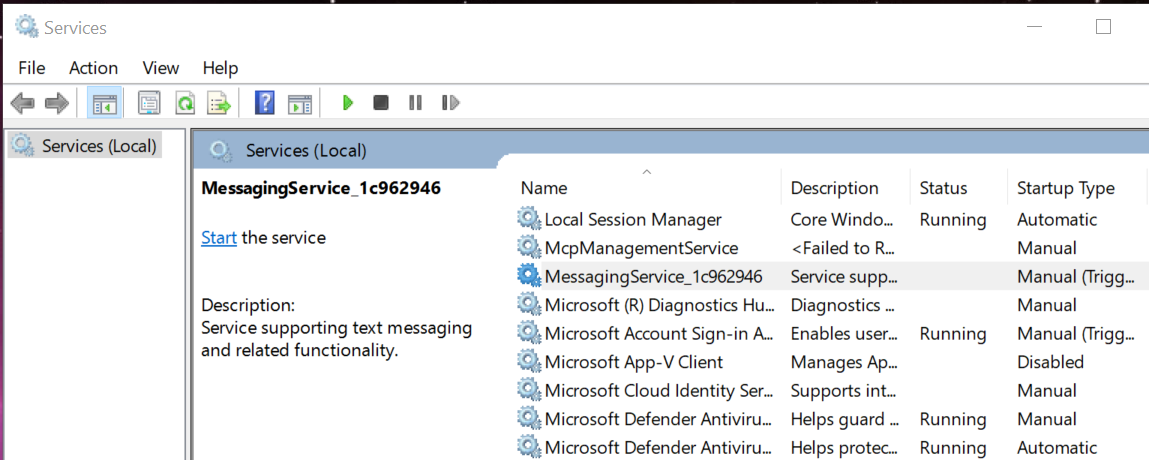
- Trouvez les services Exchange Server : Trouvez les services Exchange Server, cliquez dessus avec le bouton droit de la souris et cliquez sur Arrêter. Assurez-vous d’arrêter les services dont le type de démarrage est Automatique ou Automatique (retardé). Ne touchez pas aux services qui sont manuels ou désactivés. Vous pouvez également automatiser le processus en utilisant un script PowerShell comme indiqué ci-dessous.
Ouvrez l’invite PowerShell en tant qu’administrateur et exécutez la commande ci-dessous :
Get-service | ?{$_.Name -ilike "MSexch*"} | stop-service

Cela arrêtera automatiquement tous les services qui commencent par MSexch pour le préfixe Microsoft Exchange Server.
Le processus ci-dessus arrêtera les services du serveur Exchange. Vous pouvez maintenant redémarrer le serveur dans le cas d’un serveur Exchange autonome. Pour un serveur faisant partie d’un groupe de disponibilité de base de données (DAG), le processus est un peu différent.
- Mettre le serveur en mode maintenance : Avant de procéder à l’arrêt de tous les services, vous devez mettre le serveur en mode maintenance. La haute disponibilité d’Exchange Server permet de déplacer tous les services et opérations vers un autre serveur de votre infrastructure ou vers n’importe quel nœud du cluster.
- Maintenant, vous devez drainer le service Hub Transport afin de pouvoir fermer toutes les connexions ou opérations en attente. Cela peut être fait avec la commande suivante.
Set-ServerComponentState -Identity server name="" -Component HubTransport -State Draining -Requester Maintenance /server

- Ensuite, vous devez suspendre le nœud du cluster à l’aide de la commande suivante.
Suspend-ClusterNode \server name="" /server
- La dernière chose à faire est de mettre le serveur en mode maintenance avec la commande suivante.
Set-ServerComponentState \server name="" -Component ServerWideOffline -State Inactive -Requester Maintenance /server
- À ce stade, tous les services sont transférés vers d’autres nœuds du cluster. Vous pouvez arrêter les services et redémarrer le serveur.
Que se passe-t-il en cas de problème ?
Le redémarrage d’un serveur est l’action la plus simple que l’on puisse faire. Mais s’il y a un problème avec une mise à jour particulière, une application/service tiers, ou si un service est bloqué pendant le redémarrage, il peut y avoir des répercussions désastreuses. Cela peut empêcher le système d’exploitation de démarrer, les services du serveur Exchange de démarrer ou même endommager l’intégrité des données du serveur Exchange.
Vous pouvez utiliser les outils natifs, tels que ESEUtil pour tenter de résoudre le problème d’une base de données qui ne se monte pas, si le serveur Exchange démarre sans problème. Si le serveur Exchange ne peut pas démarrer ou si le système d’exploitation est corrompu, vous devez obtenir l’aide de Microsoft ou d’un ingénieur de haut niveau pour tenter de résoudre le problème ou de restaurer le serveur à partir d’une sauvegarde. Cependant, cela prendra beaucoup de temps et d’efforts administratifs, et entraînera une perte de données.
Dans de telles situations, les Applications de récupération d’Exchange Server, telles que Stellar Repair for Exchange, peuvent s’avérer très utiles. L’application minimise le temps de récupération et garantit qu’aucune donnée ne sera perdue. Avec l’application, vous pouvez ouvrir un fichier EDB corrompu à partir de n’importe quelle version d’Exchange Server, même si aucun serveur Exchange n’est installé. Vous pouvez exporter de manière granulaire la base de données récupérée vers PST et d’autres formats de fichiers. Vous pouvez également exporter la base de données récupérée directement vers une base de données Exchange Server active ou Office 365.